कुछ समय पहले, सैमसंग को एंड्रॉइड के लुक और फील में किए गए नाटकीय बदलावों के लिए जाना जाता था। उन लोगों के लिए जो याद नहीं करते हैं, सैमसंग की टचविज़ त्वचा ब्लोटवेयर और ओवरलोडिंग उपकरणों का पर्याय थी, जिनकी उपयोगकर्ताओं को ज़रूरत नहीं थी।
शुक्र है कि सैमसंग ने अपने सॉफ्टवेयर से कम से कम टचविज़ नाम (अपने की-नोटों से, कम से कम) और बहुत हद तक टोन्ड कर दिया है। नोट 7 के साथ, सैमसंग खुद टचविज से आगे निकलता है और अपने इंटरफेस को परिष्कृत करता रहता है, जिससे सुविधाओं को समझना आसान हो जाता है, और उन विशेषताओं को जोड़ना जो लोग उपयोग करना चाहेंगे।
सैमसंग ने नोट 7 के सॉफ्टवेयर में किए गए कुछ महत्वपूर्ण बदलाव इस प्रकार हैं:
नए सिरे से बनाए गए आइकन

", " modalTemplate ":" {{content}} ", " setContentOnInit ": false}>
सैमसंग ने अपने मुख्य ऐप आइकन को फिर से डिज़ाइन किया, और अधिक सूक्ष्म रूप और उन्हें जोड़ा। उदाहरण के लिए, ईमेल, पिछले गैलेक्सी फोन पर ऐसा कुछ भी नहीं दिखता है, जबकि My Files, Internet और Galaxy Apps के ऐप्स आइकन केवल थोड़े बदले जाते हैं।
त्वरित सेटिंग्स पैनल

", " modalTemplate ":" {{content}} ", " setContentOnInit ": false}>
वही हल्का स्पर्श सैमसंग ने अपने स्वयं के ऐप आइकन पर ले लिया जो त्वरित सेटिंग्स पैनल में फैला हुआ था। व्यक्तिगत सेटिंग्स अब एक सर्कल के अंदर नहीं रखी जाती हैं, इसके बजाय आइकन को प्रत्येक संबंधित आइटम के लिए ड्रॉप डाउन विकल्प के ठीक ऊपर रखा जाता है।
आप प्रत्येक सेटिंग के साथ कैसे सहभागिता करते हैं, यह भी बदल गया है। उदाहरण के लिए, आप अपनी वर्तमान स्थिति (चालू / बंद) को चालू करने के लिए अभी भी वाई-फाई आइकन पर टैप कर सकते हैं। लेकिन अतिरिक्त जानकारी (उपलब्ध नेटवर्क, वाई-फाई के मामले में) देखने के लिए लंबे समय से दबाने के बजाय अब आप ड्रॉपडाउन विकल्प पर टैप कर सकते हैं।
इसके अतिरिक्त, आप विभिन्न विकल्पों को जोड़ने, हटाने या पुनर्व्यवस्थित करने के लिए त्वरित सेटिंग्स आइकन पर अब टैप और होल्ड कर सकते हैं।
नई सेटिंग्स पेज

", " modalTemplate ":" {{content}} ", " setContentOnInit ": false}>
नोट 7 के उचित सेटिंग पृष्ठ में एक नया रूप है। कभी-कभी यादृच्छिक श्रेणियों में रखे गए, विभिन्न विकल्पों के कई पृष्ठ होते हैं। अब, नोट 7 का सेटिंग पृष्ठ मानक एंड्रॉइड सेटिंग्स पृष्ठ की तरह दिखता है। अर्थात्, यह श्रेणियों का एक एकल सूची है, जिसमें संक्षिप्त विवरण और विशिष्ट सेटिंग की खोज करने की क्षमता है।
नोट 7 का उपयोग करते हुए मैंने जो एक अच्छा स्पर्श प्राप्त किया है वह "कुछ और की तलाश है?" प्रत्येक पृष्ठ के निचले भाग में अनुभाग, जो समान सेटिंग्स से लिंक करता है जिसे एक अलग पृष्ठ पर एक्सेस किया जा सकता है।
कैमरा बातचीत
नोट 7 में S7 और S7 Edge में एक ही कैमरा पाया गया है, लेकिन कैमरा ऐप अब मोड और सेटिंग्स के बीच नेविगेट करने के लिए इशारों पर निर्भर करता है।
इससे पहले, गैलेक्सी उपकरणों पर कैमरा ऐप बटन और लेबल का उपयोग करता था ताकि पूरे ऐप को नेविगेट किया जा सके। अब, दाईं ओर स्वाइप करके आप शूटिंग मोड के बीच स्विच कर सकते हैं। फ्रंट और रियर कैमरों के बीच एक स्वाइप अप या डाउन स्विच होता है, जबकि बाईं ओर स्वाइप से फ़िल्टर का पता चलता है।
हमेशा प्रदर्शन पर

", " modalTemplate ":" {{content}} ", " setContentOnInit ": false}>
सैमसंग ने नोट 7 के प्रदर्शन में हमेशा नई कार्यक्षमता जोड़ी है जो इसे वास्तव में उपयोगी बनाता है। मुख्य रूप से, तृतीय-पक्ष एप्लिकेशन की सूचनाएं अब लॉक स्क्रीन पर दिखाई देती हैं और इसे आइकन पर डबल-टैप के साथ खोला जा सकता है। इसके अलावा, आप अब घड़ी के रंग को बदलकर और पृष्ठभूमि की तस्वीर जोड़कर वैयक्तिकरण का एक स्पर्श जोड़ सकते हैं।
नीली रोशनी = रात की पाली

", " modalTemplate ":" {{content}} ", " setContentOnInit ": false}>
एक नया ब्लू लाइट फीचर Apple नाइट फीचर को दोहराता है जिसे Apple ने पहली बार iOS 9.3 के साथ पेश किया था। जब सक्षम किया जाता है, तो आप नोट 7 के डिस्प्ले का रंग तापमान बदल सकते हैं, जो कि आपकी आंखों पर रात में प्रदर्शन को आसान बनाने वाला है।
सैमसंग की ब्लू लाइट सेटिंग को मांग पर सक्षम किया जा सकता है, या अपने स्थान और दिन के समय के आधार पर स्वचालित रूप से चालू और बंद करने के लिए सेट किया जा सकता है। सेटिंग खोलें> प्रदर्शन > ब्लू लाइट फ़िल्टर अपनी सेटिंग्स को अनुकूलित करने के लिए।
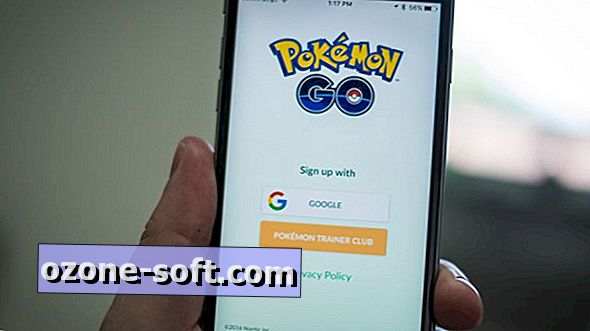






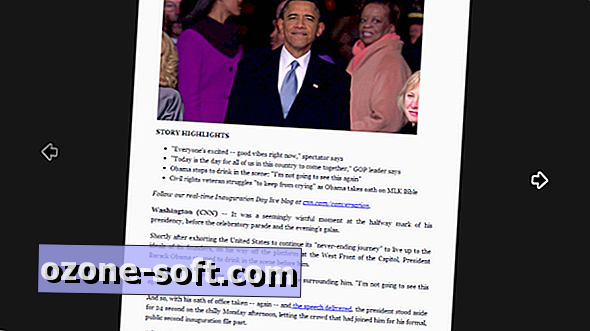





अपनी टिप्पणी छोड़ दो